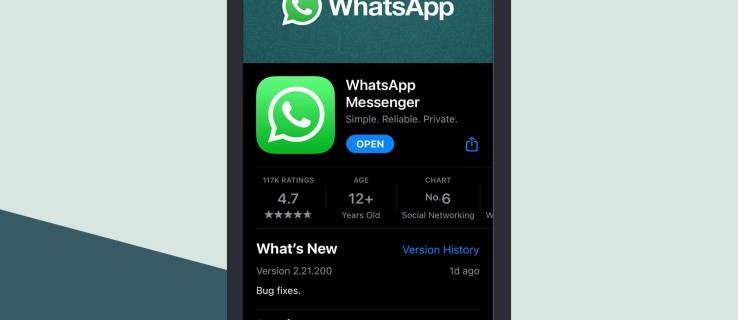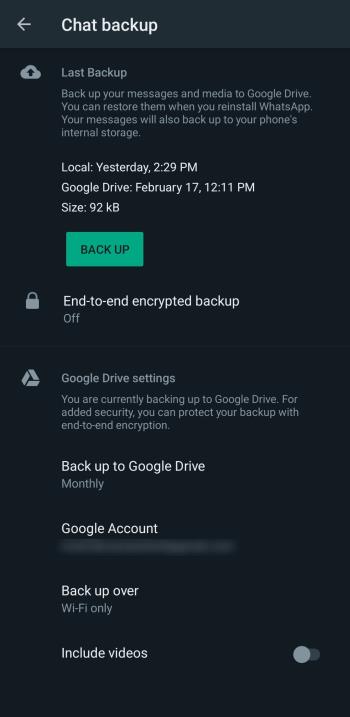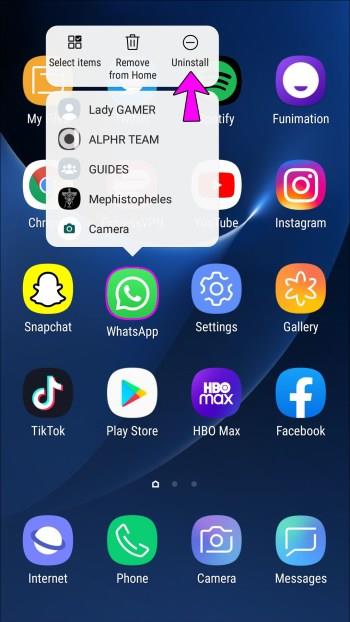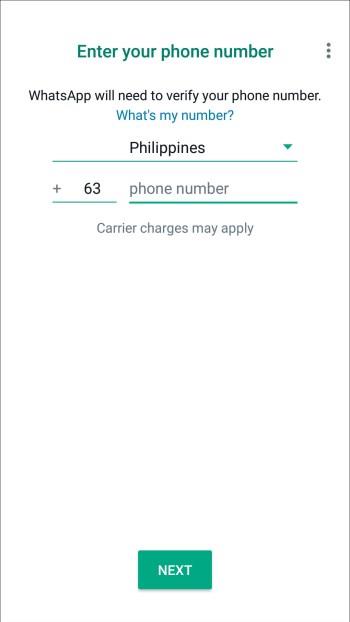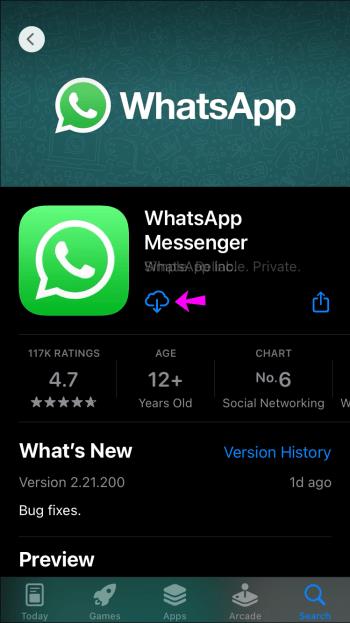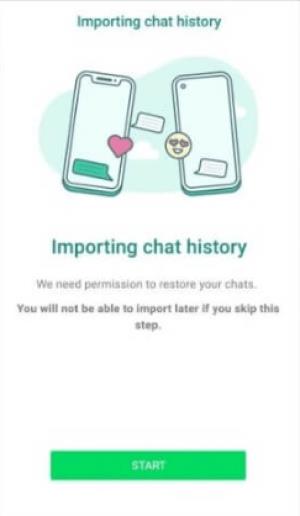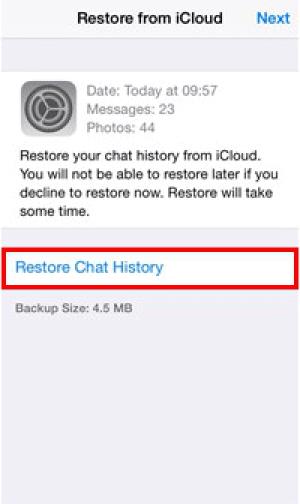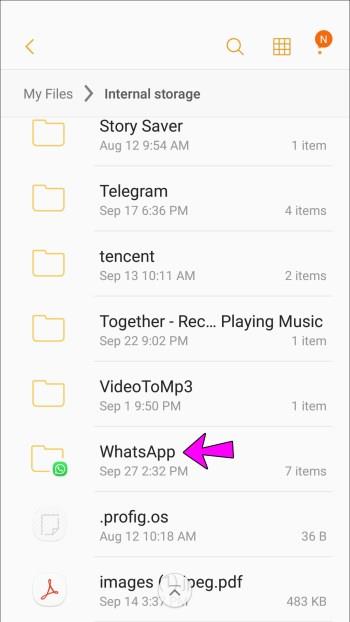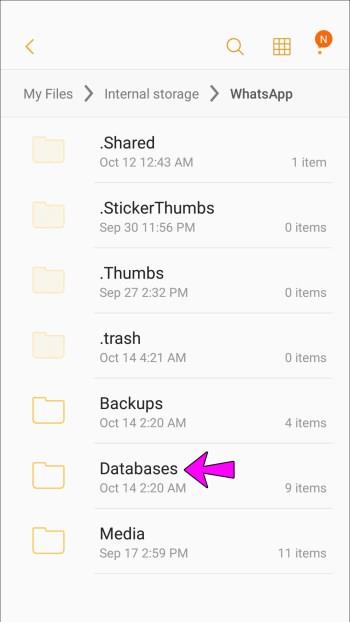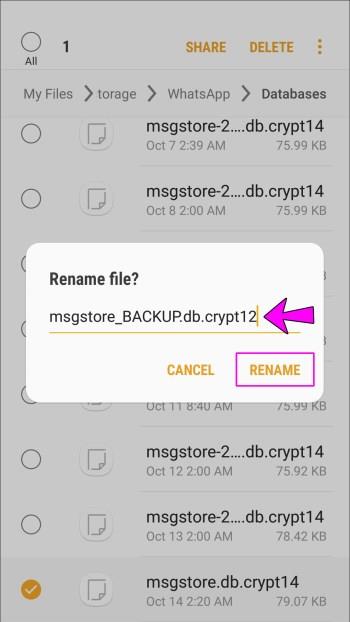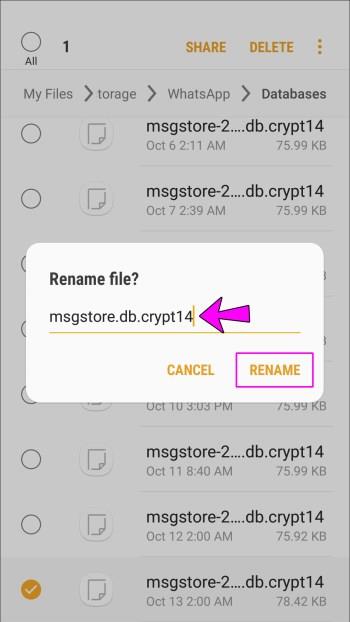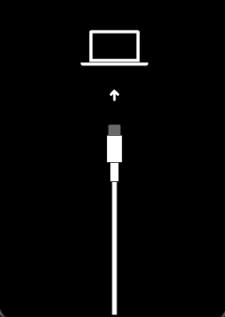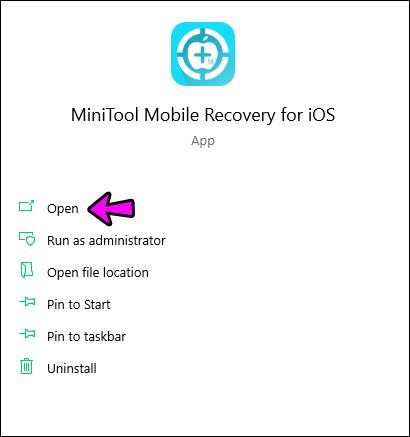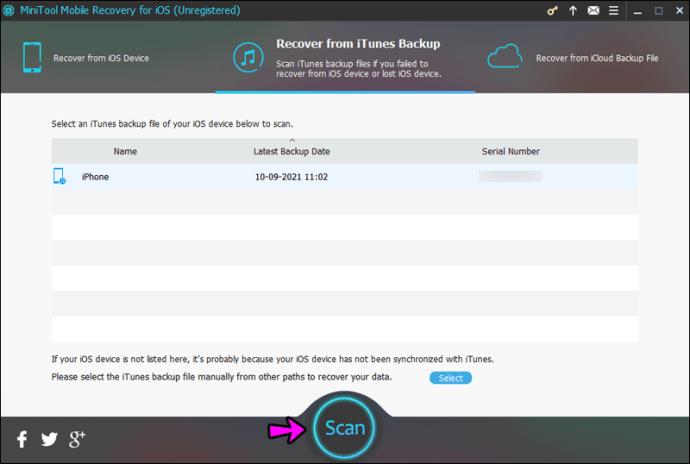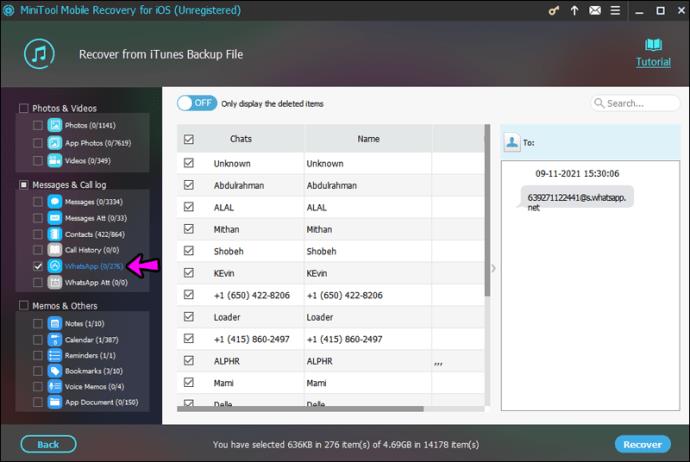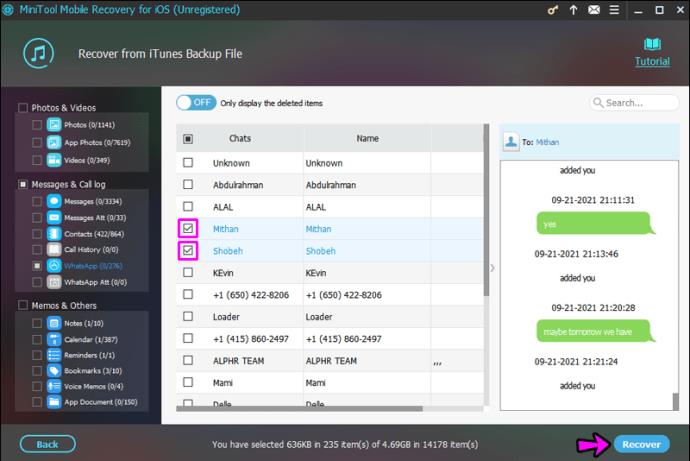Povezave naprav
V zadnjih nekaj letih se je WhatsApp uveljavil kot platforma družbenih medijev, ki ljudem pomaga pri povezovanju s prijatelji in družino. Ena od funkcij, v kateri uporabniki uživajo, je možnost pošiljanja ali prejemanja neomejenega števila sporočil, ki se ne izbrišejo samodejno, kar se občasno zgodi pri nekaterih drugih platformah družbenih medijev.
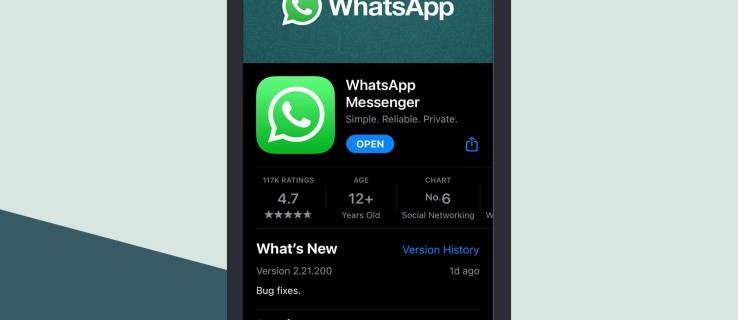

WhatsApp vam omogoča brisanje sporočil, ki jih ne želite obdržati. Ta možnost pomeni, da obstaja možnost, da nekaj pomotoma izbrišete. Sporočila lahko izgubite tudi nehote, na primer, ko preklopite na novo napravo ali celo med ponastavitvijo naprave.
Toda ali to pomeni, da boste ta sporočila za vedno izgubili? Odgovor je ne. Če ste pomotoma izbrisali sporočila iz svojega računa WhatsApp, še vedno obstaja možnost, da jih obnovite.
Kako obnoviti izbrisana sporočila WhatsApp
Čeprav WhatsApp ne ponuja neposrednega vgrajenega orodja za pomoč pri pridobivanju izbrisanih sporočil, jih lahko še vedno obnovite na več načinov. Vendar so metode obnovitve na splošno odvisne od vrste naprave, ki jo uporabljate. Na primer, kar deluje za naprave Android, morda ne bo delovalo za iPhone.
Najprej se poglobimo in poglejmo, kako obnoviti stara sporočila WhatsApp v napravi Android.
Obnovite izbrisana sporočila WhatsApp s sistemom Android
Večina današnjih naprav Android je popolnoma združljivih s WhatsApp. Tako kot pri drugih napravah lahko podatke WhatsApp izgubite v nekaj sekundah. Izguba podatkov se lahko zgodi, če pomotoma pritisnete gumb »izbriši« ali preklopite na novo napravo.
Na srečo je WhatsApp opremljen z rešitvijo za varnostno kopiranje v oblaku, ki lahko reši dan, če izgubite svoja sporočila in jih želite pridobiti. Toda kako točno deluje?
Če želite preveriti, ali se vaša sporočila varnostno kopirajo, pojdite v Nastavitve> Klepeti> Varnostno kopiranje klepeta . Nato preverite, ali je navedeni e-poštni naslov tisti, do katerega lahko dostopate.
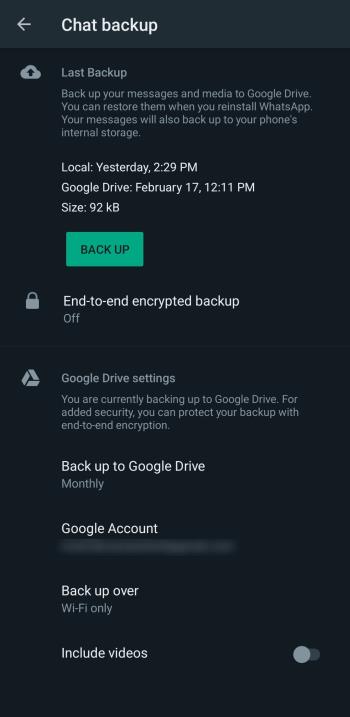
Ko omogočite varnostno kopiranje v razdelku z nastavitvami vašega računa WhatsApp, začne aplikacija v rednih intervalih shranjevati kopije vseh vaših sporočil v strežnikih WhatsApp. Ko se začne postopek varnostnega kopiranja, aplikacija preveri dvojnike sporočil na svojem strežniku. Če ga ne najde, se takoj ustvari kopija. Aplikacija tudi samodejno shrani vse nove fotografije ali videoposnetke.
Tukaj je opisano, kako obnoviti izbrisana sporočila WhatsApp v napravi Android, ko ste varnostno kopirali podatke:
- Izbrišite WhatsApp iz svoje naprave.
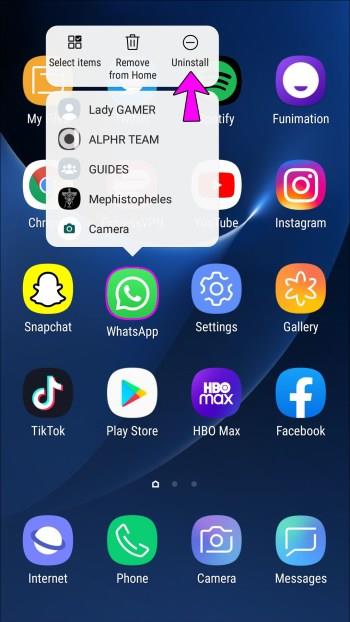
- Prenesite in namestite novo kopijo WhatsApp iz Google Play.

- Po namestitvi odprite WhatsApp in vnesite svoje podatke, vključno z imenom in številko.
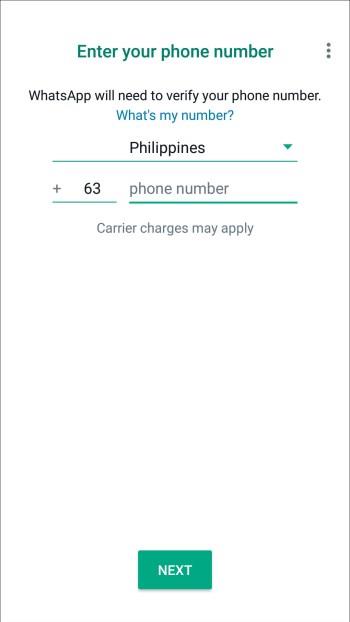
- Med namestitvijo se na zaslonu prikaže poziv z vprašanjem, ali želite
obnoviti svoje klepete iz Google Drive. Tapnite Obnovi, da začnete postopek obnovitve.

Po obnovitvi podatkov sledite navodilom na zaslonu za dokončanje namestitve. Vsa vaša stara sporočila in mediji bi morali biti zdaj na voljo v vaših klepetih.
Obnovite izbrisana sporočila WhatsApp na iPhonu
Tako kot Android tudi aplikacija WhatsApp za iPhone podpira varnostno kopiranje v oblak v rednih intervalih. Dokler je varnostno kopiranje omogočeno, bo WhatsApp shranjeval kopije vseh vaših sporočil v iCloud Drive. Lahko celo vidite, kdaj je bila izvedena zadnja varnostna kopija, tako da odprete razdelek z nastavitvami vašega računa.
Obnovitev izbrisanih sporočil iz iCloud je preprosta:
- Odstranite WhatsApp iz svoje naprave tako, da izberete Izbriši aplikacijo .

Odstranite WhatsApp iz svoje naprave tako, da izberete Izbriši aplikacijo .

- Obiščite App Store in prenesite novo kopijo WhatsApp .
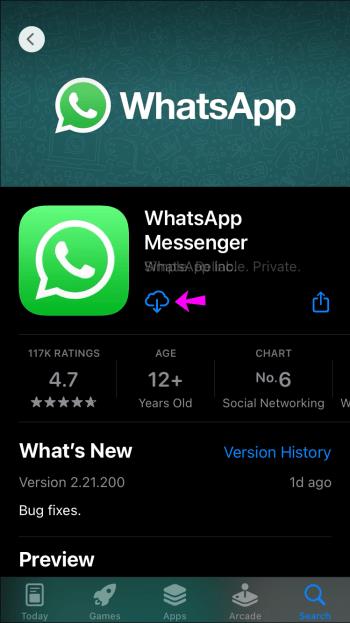
- Po uspešnem prenosu aplikacije sledite navodilom na zaslonu.
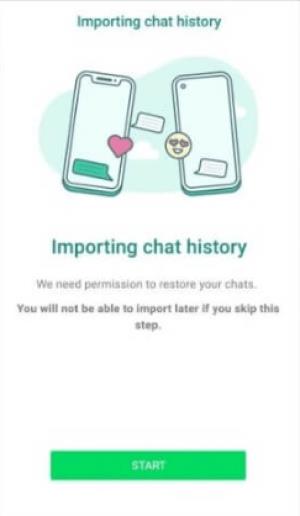
- iOS vas bo prosil za dovoljenje za obnovitev vseh izbrisanih sporočil; tapnite »Obnovi zgodovino klepeta«.
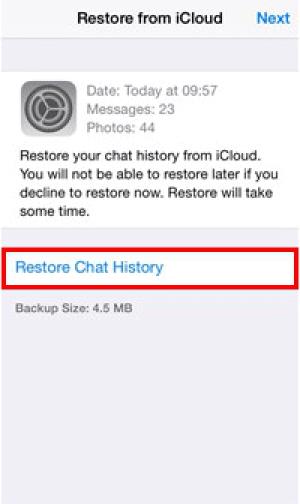
Zdaj WhatsApp prikaže vsa vaša izbrisana sporočila v vašem klepetu.
Ključnega pomena je zagotoviti dovolj prostora v lokalnem pomnilniku, preden se začne postopek obnovitve. Praviloma mora biti razpoložljiva lokalna shramba dvakrat večja od velikosti varnostne kopije. Na primer, če je vaša varnostna kopija velika 1 GB, mora biti v vaši napravi vsaj 2 GB prostega prostora za shranjevanje.
Kako obnoviti izbrisana sporočila WhatsApp brez varnostne kopije
Čeprav je obnovitev podatkov iz varnostne kopije WhatsApp hitra in priročna, ste jo morda pozabili omogočiti, ko ste nastavljali svoj račun.
Dobra novica je, da lahko še vedno obnovite izgubljena sporočila in predstavnost z lokalno varnostno kopijo v napravi ali programsko opremo drugih proizvajalcev.
Obnovite izbrisana sporočila WhatsApp brez varnostne kopije v napravah Android
Poleg varnostnega kopiranja v oblaku imajo vse naprave Android Android Local Backup – privzeto storitev varnostnega kopiranja podatkov za številne naprave Android. Aplikacija je običajno vključena v skoraj vsak nov pametni telefon Android z Googlovimi mobilnimi storitvami (zbirka Googlovih aplikacij, ki pomagajo podpirati funkcionalnost v različnih napravah).
Če v svojem računu WhatsApp niste omogočili varnostnega kopiranja v oblaku, lahko še vedno obnovite podatke, shranjene v lokalni varnostni kopiji vaše naprave. Tukaj je opisano, kako se tega lotiti:
- V napravi odprite upravitelja datotek in tapnite WhatsApp .
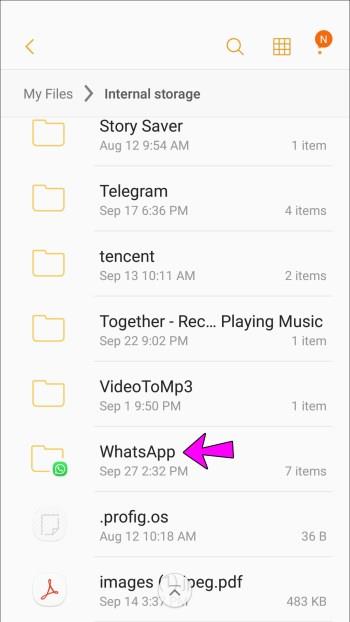
- Izberite mapo Database .
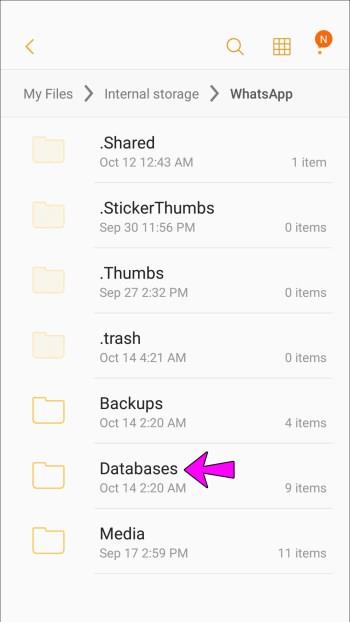
- Poiščite datoteko z imenom msgstore.db.crypt12 in jo spremenite v msgstore_BACKUP.db.crypt12 brez narekovajev.
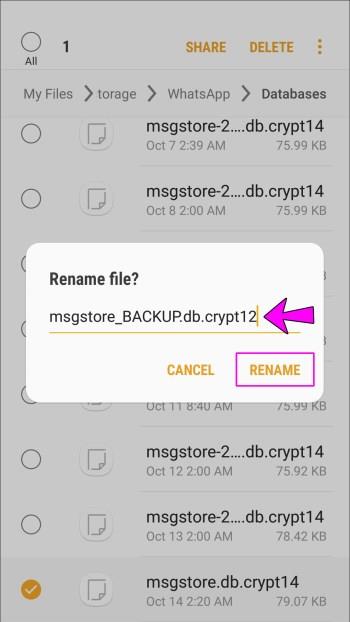
- Nato poiščite datoteko z imenom msgstore-LLLL-MM-DD.1.db.crypt12 in jo preimenujte v msgstore.db.crypt12 brez narekovajev.
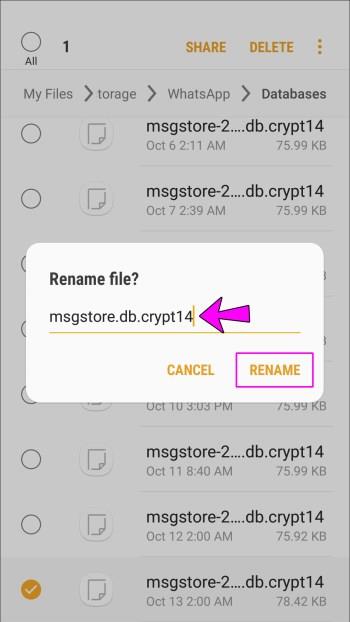
- Zdaj izbrišite WhatsApp iz svoje naprave, prenesite novo kopijo iz trgovine Google Play in jo namestite.

- Ker v oblaku nimate varnostno kopiranih datotek, boste pozvani, da obnovite klepete iz lokalne varnostne kopije telefona. Tapnite Obnovi, da začnete postopek obnovitve.

Zdaj si lahko ogledate večino izbrisanih sporočil v svojih klepetih.
Slaba stran tega načina lokalnega varnostnega kopiranja je, da lahko obnovite samo najnovejša sporočila. To je zato, ker je količina prostora za varnostno kopiranje, ki je na voljo za vsako aplikacijo, omejena.
Obnovite izbrisana sporočila WhatsApp brez varnostne kopije na iPhone
Če uporabljate WhatsApp v sistemu iOS in varnostno kopiranje v oblaku ni omogočeno, lahko izbrisana sporočila obnovite samo z orodjem drugega proizvajalca.
Čeprav lahko izbirate med več možnostmi, MiniTool Mobile Recovery za iOS izstopa, ker ne zahteva, da odstranite WhatsApp.
Uporabite ga tako:
- Prenesite in namestite MiniTool Mobile Recovery za iOS na svoj računalnik.

- Povežite telefon z osebnim računalnikom prek ustreznega kabla USB.
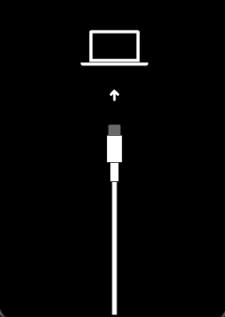
- Zaženite MiniTool Mobile Recovery za iOS na vašem računalniku.
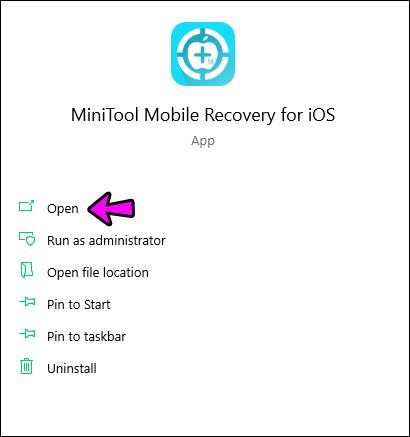
- Kliknite Skeniraj , da začnete temeljito iskanje po vseh družabnih medijih in komunikacijskih aplikacijah, nameščenih na vašem iPhoneu.
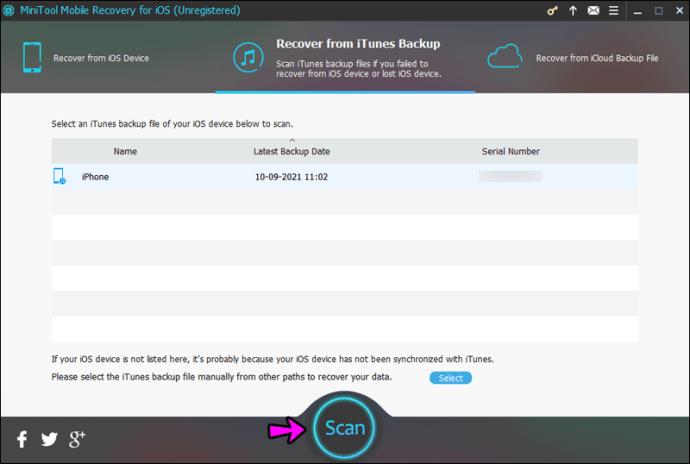
- Na tej točki izberite WhatsApp v meniju, prikazanem na levi strani zaslona. Prikazati bi se morala vsa sporočila, vključno s tistimi, ki so bila izbrisana.
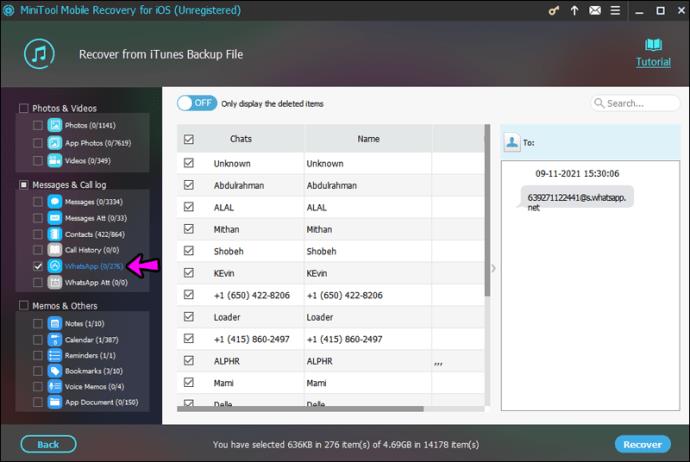
- Izberite sporočila, ki jih želite obnoviti, in pritisnite gumb Obnovi v spodnjem desnem kotu.
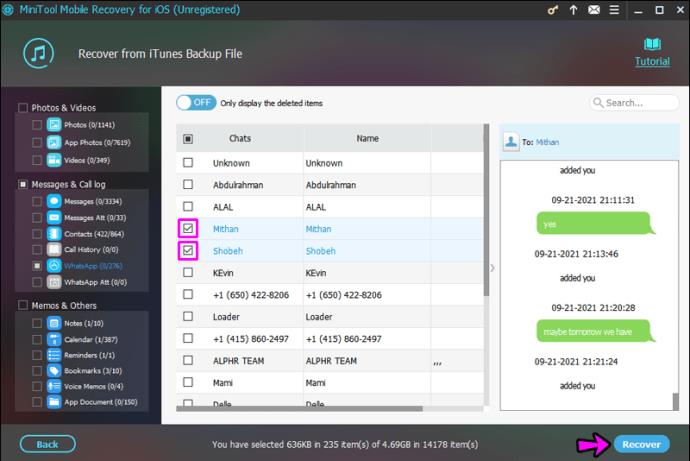
Vaša sporočila bi morala biti prikazana na desni strani zaslona.
Pogosta vprašanja o obnovitvi sporočil WhatsApp
Ali WhatsApp hrani vaša sporočila?
Ko izbrišete sporočilo na WhatsApp, izgine. Vendar pa ni izginilo za vedno. Vaša sporočila se shranijo v oblak (Google Drive ali iCloud). Prav tako se shranijo v vaši napravi. Iz teh razlogov lahko obnovite izbrisana sporočila WhatsApp, tudi če potrebujete storitev tretje osebe.
Znova sem namestil aplikacijo, vendar se ni pojavilo nobeno od mojih sporočil. Kaj se dogaja?
Ko sledite zgornjim navodilom za odstranitev in ponovno namestitev aplikacije, se morate prijaviti v pravi račun. Uporaba drugega e-poštnega naslova, telefona ali telefonske številke je verjetno krivec za manjkajoča sporočila.
Kot je prikazano zgoraj, odprite nastavitve WhatsApp in tapnite Klepeti. Nato tapnite Varnostno kopiranje klepeta. Preverite lahko, kdaj je WhatsApp zadnjič shranil vaše klepete in e-poštni naslov, povezan s to varnostno kopijo.
Zavijanje
WhatsApp je odličen način za komunikacijo s prijatelji in družino. Ne glede na to lahko pride do trenutkov, ko med zamenjavo naprave pomotoma izbrišete sporočila ali jih izgubite. Če se vam to zgodi, brez panike. Zdaj imate več načinov za obnovitev izbrisanih sporočil in ogled ali skupno rabo po želji, ne glede na to, ali ste imeli varnostne kopije omogočene v WhatsApp ali ne. Ali imate izkušnje ali vprašanja v zvezi z obnovitvijo izbrisanih sporočil WhatsApp? Sporočite nam v spodnjem razdelku za komentarje!